目次
ファイルの拡張子”.xlsm”

エーン、さっそく調べてマクロを動かそうとしてもエラーが出るよー。



え?どんなエラーだい?



こんなかんじ。
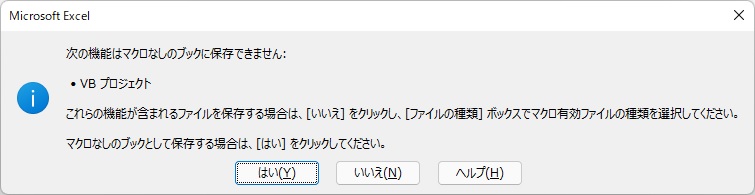
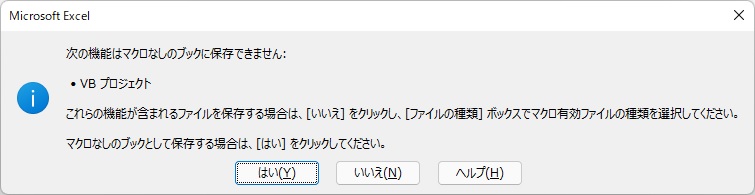



なるほど。まずはExcelファイルの拡張子を変更する必要があるんだ。いっしょにみていこう!
Excelを新規作成し、さっそくマクロを作成して保存しようとしても上記のようなエラーがでてしまいます。
今回はマクロ用の拡張子”.xlsm”についてみていきましょう。
まず、拡張子とはファイル名の”.”(カンマ)以降のことを指します。
例えば通常のExcelファイルであれば”Excel練習.xlsx“のように.xlsxの部分が拡張子です。
しかし、マクロを使う場合この部分を変更しておく必要があります。
下記のようにExcel マクロ有効ブックを選択して、拡張子を.xlsmとして保存するようにしましょう。
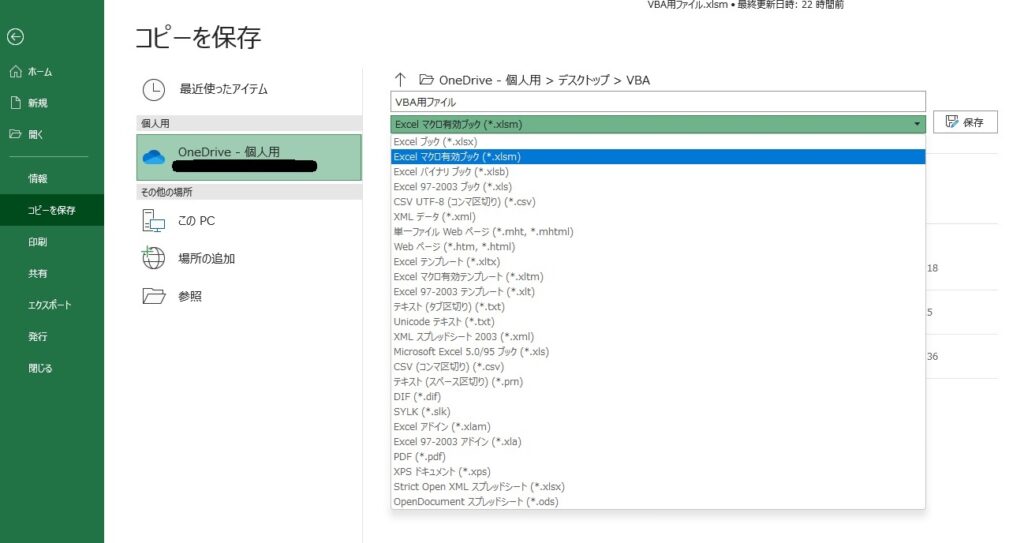
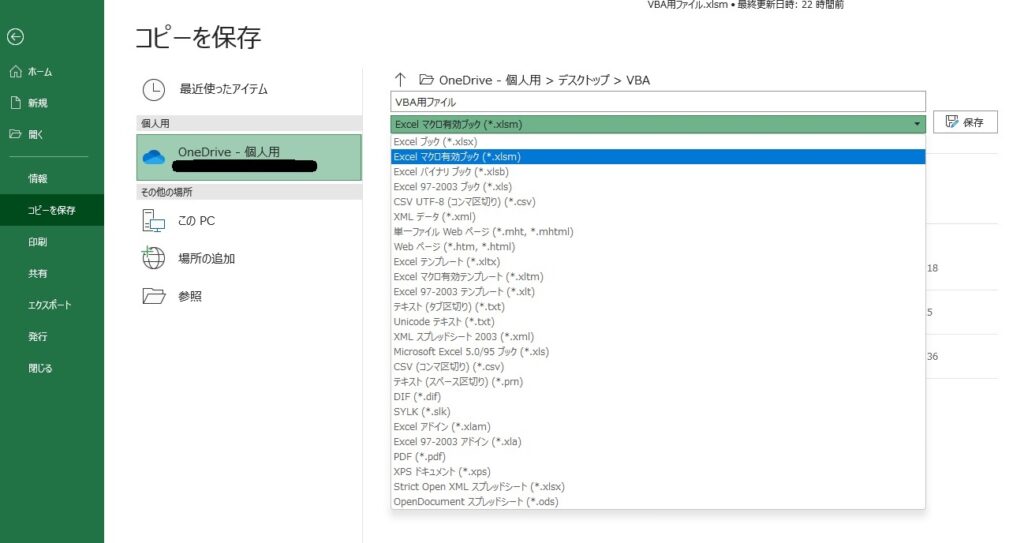
これで下記のようにExcelマクロ有効ブックとして、拡張子.xlsm形式で保存することができました。





事前にExcelファイルの拡張子を変更する作業が必要だったんだね。
これからはマクロを作成した時は”.xlsm”形式で保存するね。



まるきちくん、ものわかりが良いね。そうしよう!
次の記事で実際にマクロを動かしてみようか!



わーい!
まとめ
Excelファイルのマクロ有効ブックの保存方法について説明しました。
今後VBAを作成する上で欠かせない作業になりますので、是非とも習得して下さい。





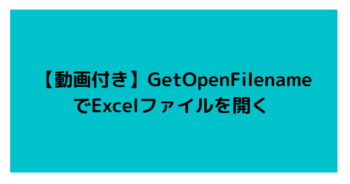
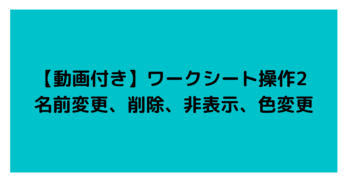
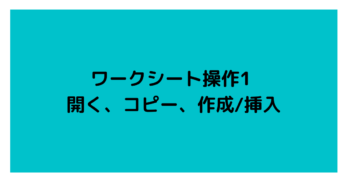


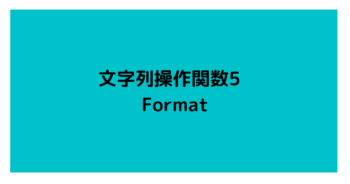
コメント